microsoft teams 是专为职场环境打造的高效协作工具,相比普通社交软件更加专业,同时也集成了许多实用又生动的功能。下面将为大家展示其中一项富有创意的特色功能——贴纸使用与编辑技巧。
1、 在聊天窗口底部的工具栏中,GIF图标的右边有一个折叠笑脸图标,这就是贴纸功能的入口。

2、 点击该图标后进入贴纸库,左侧为分类导航栏,右侧默认显示当前最受欢迎的热门贴纸。
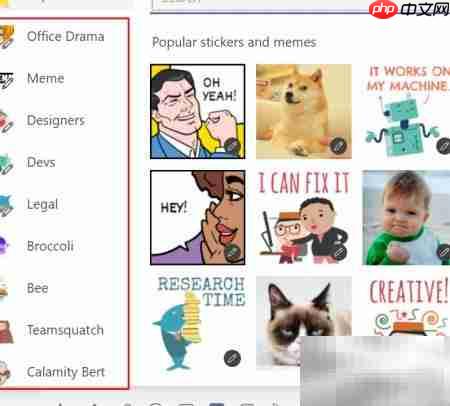
3、 以第一行最右侧的机器人形象贴纸为例,点击即可进入个性化编辑页面。
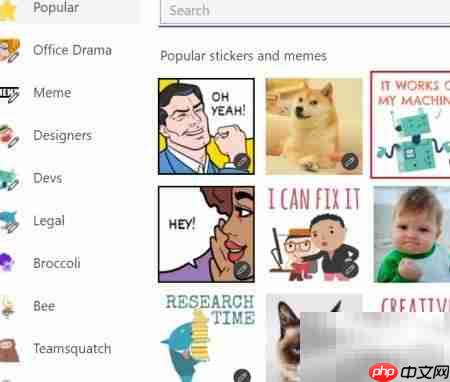
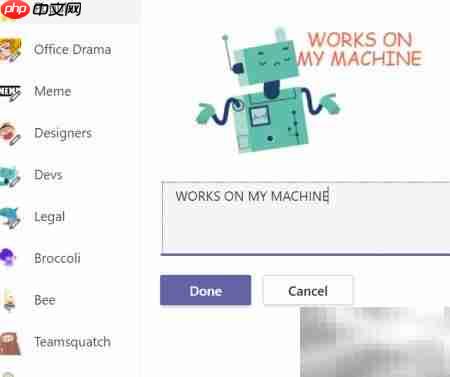
4、 在编辑界面中,可以根据沟通情境或个人风格进行定制,比如将原本的WORKS ON MY MACHINE替换为更随性的I DONT KNOW!。
5、 若无需更改,也可直接点击“完成”按钮结束编辑操作。
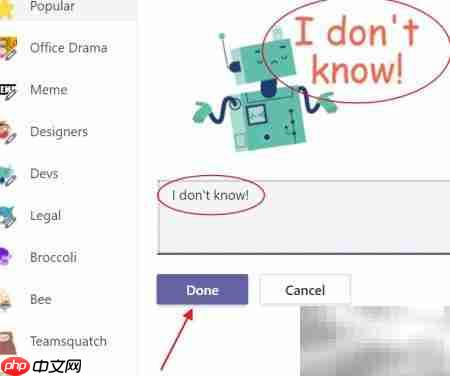
6、 编辑完成后,贴纸会出现在发送框内,点击右下角的发送箭头即可将个性化的贴纸消息发出。
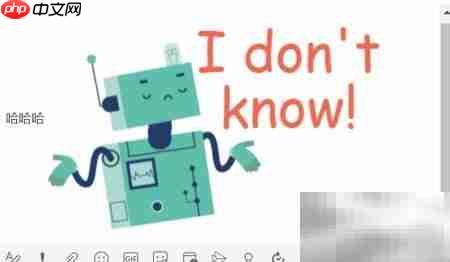
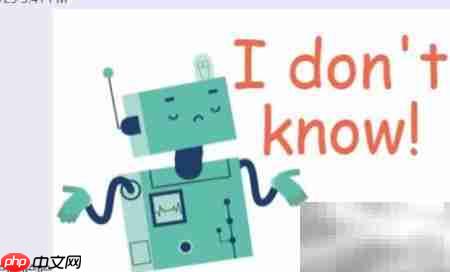
7、 即使贴纸已发送,若觉得不合适仍可再次修改。

本文档主要讲述的是Flash Builder操作指南;Flash Builder将构成应用程序的资源(文件夹和文件)组合到一个容器中,我们将其称为项目。项目包含一组属性,这些属性控制应用程序的构建方式、构建的应用程序所在的位置、调试的处理方式以及该项目于工作空间中其他项目的关系。希望本文档会给有需要的朋友带来帮助;感兴趣的朋友可以过来看看
 0
0

8、 将鼠标悬停在已发送的消息上,右上角会出现表情符号和三个点(英文省略号),点击即可展开操作菜单。
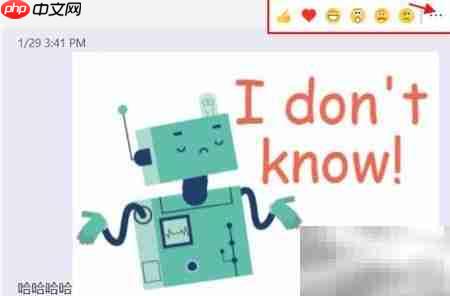
9、 在弹出的选项中选择第二项“编辑”,便可进入内容调整界面。
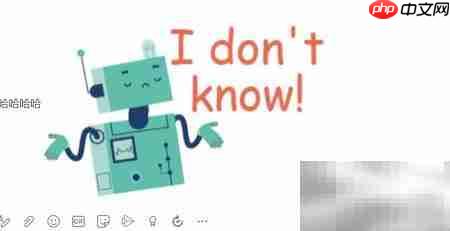
10、 可删除原有贴纸,并点击右下角的对勾确认此次修改。
11、 修改后原贴纸将不再显示,但消息旁的时间戳处会标注“Edited”,表明此条信息已被编辑。

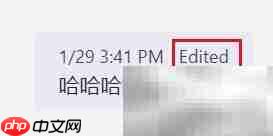
12、 也可以替换成其他贴纸,提交更改后消息内容同步更新,并保留“Edited”标识。

13、 “Edited”提示对所有对话参与者均可见,当对方修改其消息时,你同样可以看到这一标记。

以上就是制作个性化贴纸指南的详细内容,更多请关注php中文网其它相关文章!

每个人都需要一台速度更快、更稳定的 PC。随着时间的推移,垃圾文件、旧注册表数据和不必要的后台进程会占用资源并降低性能。幸运的是,许多工具可以让 Windows 保持平稳运行。

Copyright 2014-2025 https://www.php.cn/ All Rights Reserved | php.cn | 湘ICP备2023035733号